word文档怎么设置段前段后间距
1、首先我们打开word文档,选中需要设置段前断后的内容

2、点击开始菜单

3、点击【行距】,例如我们选择【增加段后间距】,如图所示

4、这样段后间距设置完成了,设置段前间距,我们选择【增加段前间距】
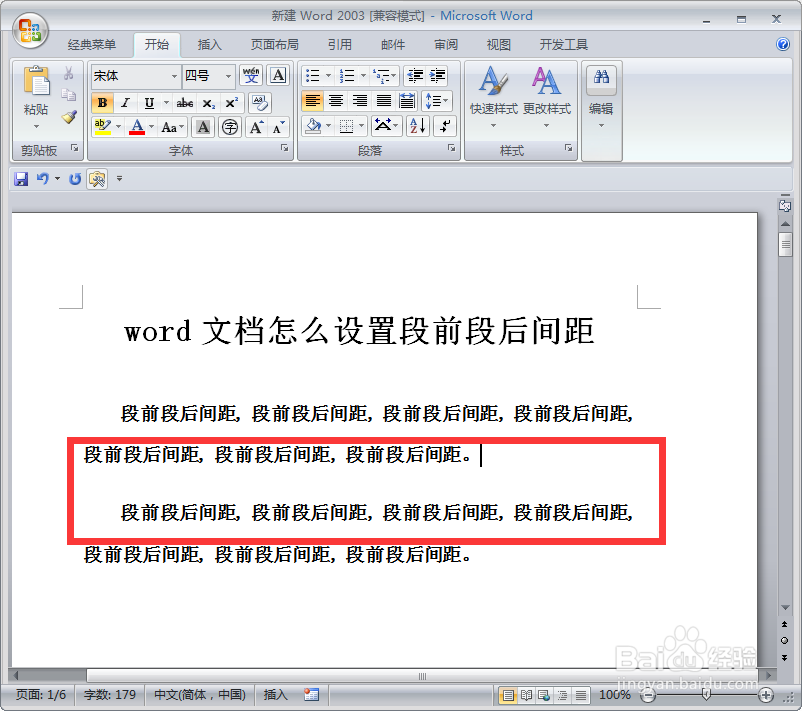
1、我们选中内容,右击鼠标,点击【段落】,如图所示:
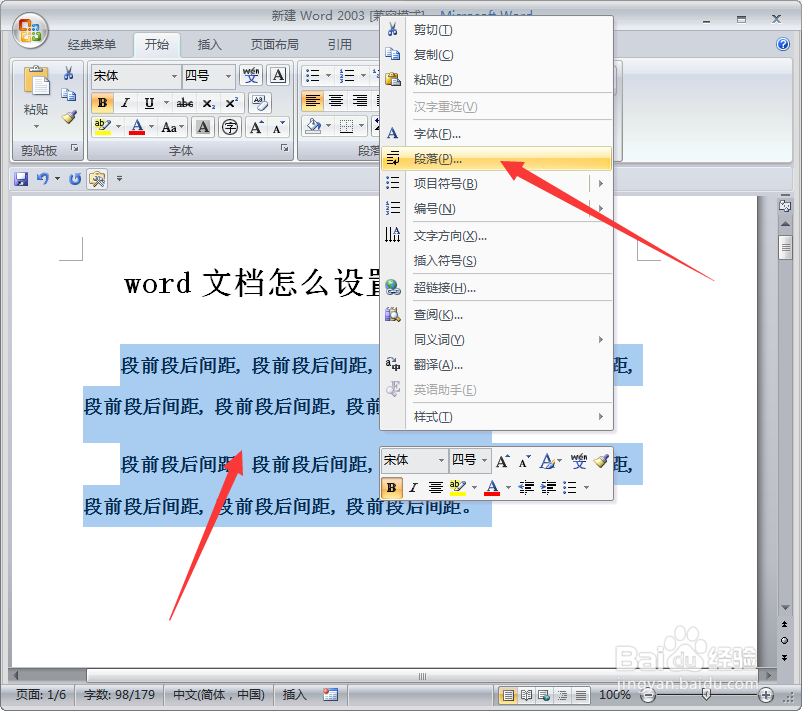
2、在弹出的对话框,我们选择右上角的【缩进和间距】
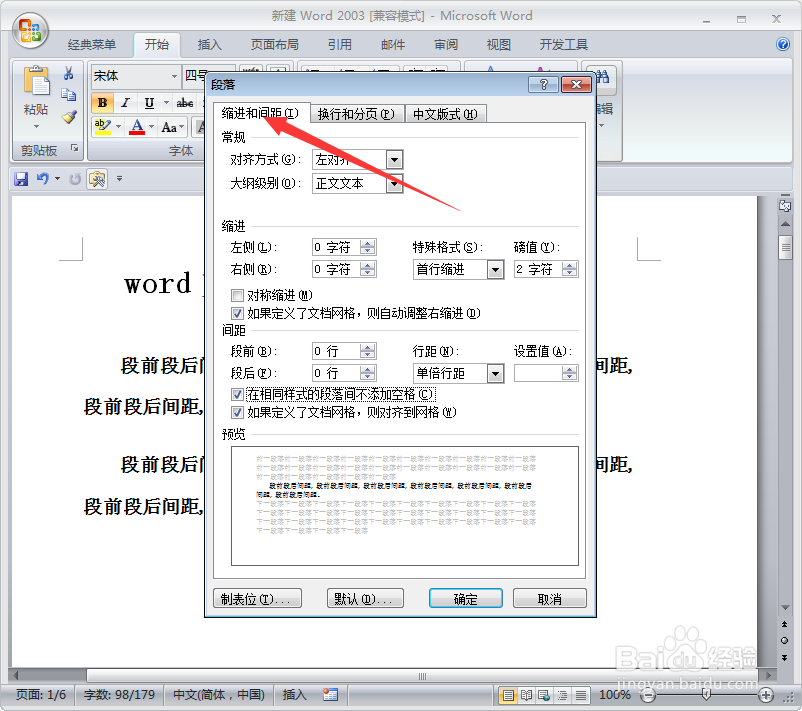
3、为了区分,我们在行距设置段前2行,断后3行,点击确定
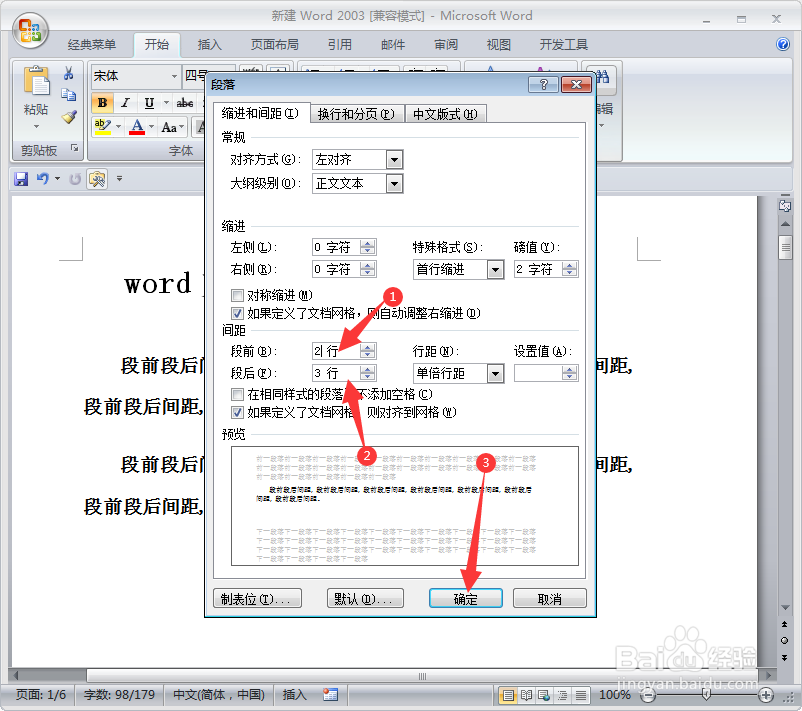
4、这样段前段后就设置完成了。
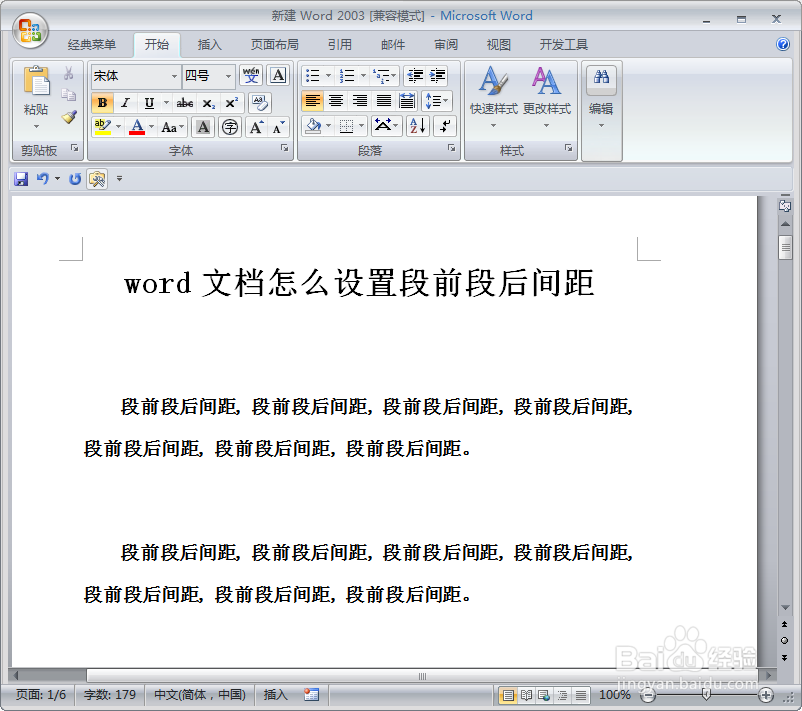
声明:本网站引用、摘录或转载内容仅供网站访问者交流或参考,不代表本站立场,如存在版权或非法内容,请联系站长删除,联系邮箱:site.kefu@qq.com。